WiFi Routerni rostelekomga qanday ulash mumkin. Wi-Fi-ni sozlash bo'yicha Rostelekom abonentlari uchun batafsil ko'rsatmalar
Rostelekomni o'z provayder sifatida tanlashdan oldin, ushbu kompaniya telefon liniyalaridan foydalanib Internetga kirishni ta'minlaganligini hisobga olishingiz kerak. Uyda bo'lgan foydalanuvchilar hech qanday shahar telefonlari yo'q, "havo" havosiga kirish xizmatlaridan foydalanishlari mumkin emas.
Quyida amaliy ko'rsatmalar, modem va "Rostelekom" dan qanday bog'lanish va "Rostelekom" dan qanday qilib Internet xizmatlarini, shu jumladan kompaniyaning Wi-Fi uskunalarini ulash.
ADSL ulanishi texnologiyasi qanday ishlaydi?
Qanday funktsiyalar ushbu texnologiya Ulanishmi? Asinxron printsip orqali ishlaydigan ushbu texnologiyalarni uzatish texnologiyasi, ya'ni signal tezligi sathidan oshadi. Bundan tashqari, siz video qo'ng'iroqlar, pochta va PI telefoniyalari kabi va telefoniya telefonlari va ma'lumot stavkasi darajasi darajasi juda muhimligini bilishingiz mumkin.
Internetdan bemalol foydalanish va telefon liniyalarini blokirovka qilish uchun ogohlantirish, maxsus qurilmalar ishlab chiqilgan - siz ulanishingiz mumkin bo'lgan yoriqlar ishlab chiqilgan.
Splitter bitta kirish va ikkita chiqinishda jihozlangan. Kirish Telefon kabellarini qo'shish uchun amalga oshiriladi, ular ulanishdan oldin siz RJ-11 ulagichi bilan yopishishingiz kerak. Chiqayotgan ulagichlarda siz yo'riqnoma va telefonni ulashingiz kerak. Bundan tashqari, asosiy xususiyat teshiklarda chalkashlik xavfidir.
Shunday qilib, ajratish vositalaridan foydalanish orqali chastotalar kesisholmaydi va kanallar keraksiz ma'lumotlar bilan tiqilib qoladi.
Diqqatli bo'ling! Shahar telefoni bloker funktsiyasi bilan jihozlangan taqdirda, bitta emas, balki ikkita splitterni qo'llash yaxshidir. Bundan tashqari, siz bilan birga bo'lish kerak, ikkinchisi - chiziqni "blokirovka qila oladi".
Cable Wiring va apparat ulanishi qanday ishlaydi?
Quyida rasmda telefon liniyasi yordamida Internetning printsipi. Bu simsiz tarmoqlarni qo'llab-quvvatlaydigan Internet-modemlardan foydalanadi.
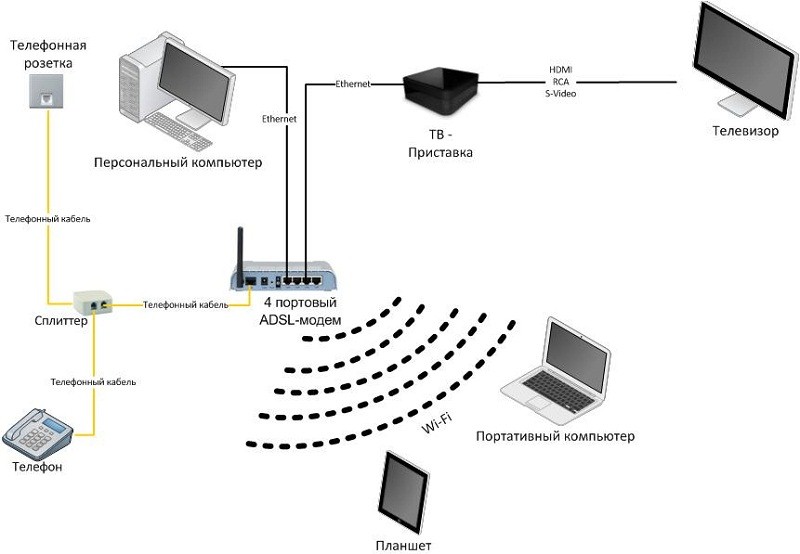
Modemlarni Internetga ulashda modem ulagichlaridan foydalaniladi (telefon emas). RJ-45 tarmoq kabellari har qanday yo'riqli LAN-port (Wi-Fi Router) uchun mos keladi. Ikkinchi yakun, ular kompyuter tarmog'iga ulanishlari kerak.
Routerni qanday sozlash kerak?
Bunga misol sifatida, bugungi kunda eng keng tarqalgan modemlarning misolida qo'llanma bo'ladi.
Sozlamalarni amalga oshirishdan oldin, brauzer yorlig'ini oching va 192.168.1.1da standart chiziqqa teng bo'lgan asboblarning IP-manzilini kiriting. Belgilangan oynada siz login va parolni kiritishingiz kerak. Agar ular standart bo'lib qolsalar, shunda shunday bo'lishi kerak - asdmin / admin. OK tugmasi yordamida qilingan sozlamalarni saqlang.
Wi-Fi yo'riqnoma interfeysi ochilishi kerak. Dastlab siz interfeys interfeys kerak - Internet. Siz rasmda ko'rsatilgandek hamma narsani qilishingiz kerak.
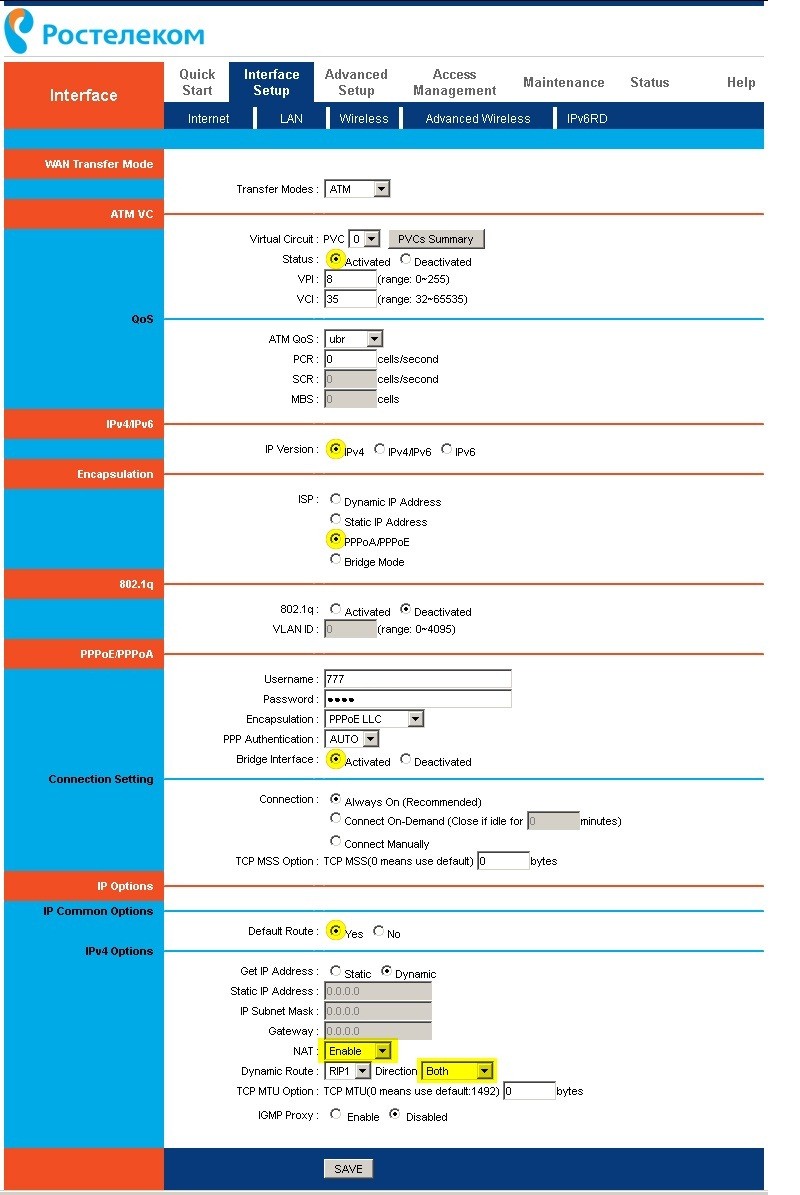
Foydalanuvchi nomi va parol ustunida siz Provajder tomonidan berilgan login va parolni kiritishingiz kerak. Natijada Saqlash tugmachasi yordamida natijani saqlab qolishni unutmang.
Simsiz aloqa o'rnating
Wi-Fi ishini faollashtirish uchun Rostelekom Router sozlamalarida interfeysni sozlash bo'limini ochishingiz kerak. Shundan so'ng, siz simsiz qismga o'tishingiz va rasmda ko'rsatilganidek harakat qilishingiz kerak:
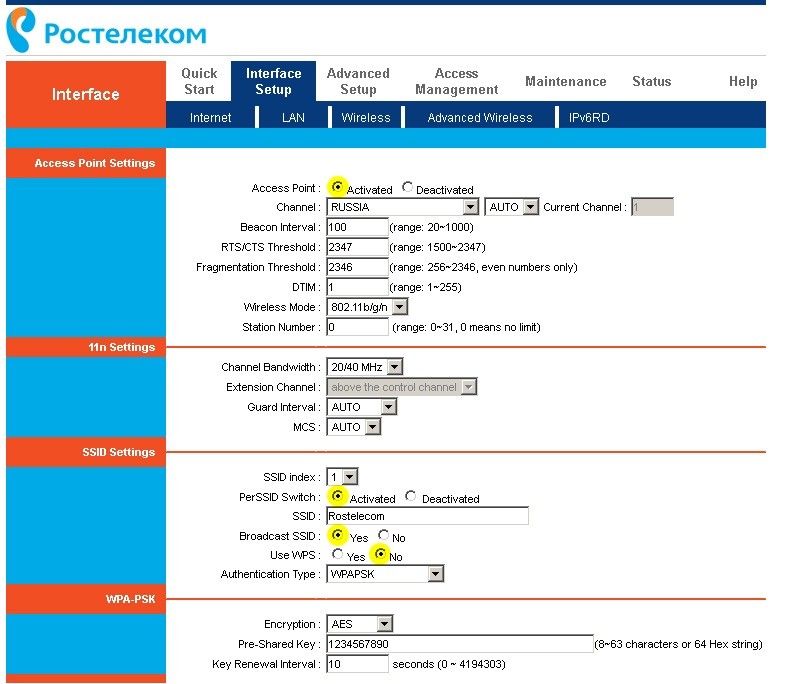
Kelajakda kamchiliklarni davom ettirish uchun, Wi-Fi-Fi-ga ulanishda siz WPA / PSK avtorizatsiya turini tanlashingiz va shifrlash uchun AESni tanlashingiz kerak.
Sizning Wi-Fi tarmog'ingiz nomi SSID ustuniga mos keladi.
Shaxriy Keyingi asosiy maydon Wi-Fi simsiz kanallari uchun kalitlarga mos keladi. Siz 8 dan 63 belgidan iborat kalitni tanlashingiz kerak.
Agar foydalanuvchi Rostelekomning modemiga tayyor kirish huquqiga ega bo'lsa, texnik xizmat ko'rsatish oynasini ochishingiz kerak va keyin dasturiy ta'minotni ochishingiz kerak.
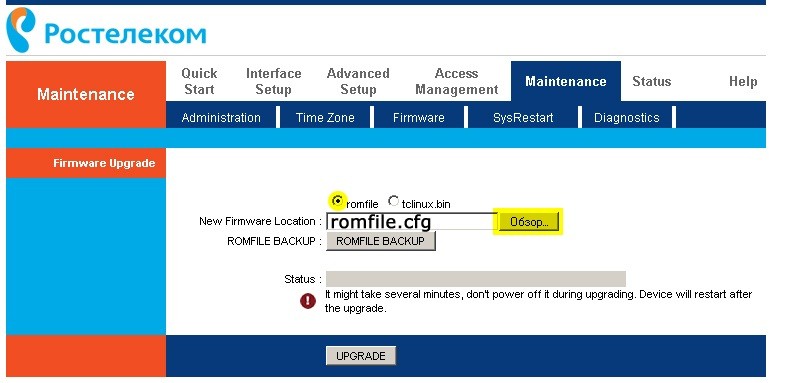
Ko'rish maydonchasini bosing va u erda tayyor o'rnatiladigan qurilmalar (uning nomi odatda romfile.cfg) ni topishga harakat qiling.
Agar sarlavhada bir harflar yoki kengaytmaning qiymati bo'lsa, modem xato beriladi va siz noto'g'ri xabarni ko'rasiz.
Agar xatolar bo'lmasa, Rostelekomning avtomatik rejimda dasturga kirish modem sozlamalari orqali Rowerning Wi-Fi-ni sozlash uchun sozlanadi.
RPRY Protokol
Ushbu texnologiya (RPRO) foydalanuvchilarga parolni avtorizatsiya qilish imkoniyatini beradi. Rostelekom orqali Rostelekom provayderi abonent tomonidan hisobvaraqdan foydalanib, ular bazasi va parollar mavjud bo'lgan ma'lumotlar bazasi bo'yicha hisob raqamiga ega bo'lgan holda hisobvaraqdan foydalangan holda, to'lovlarni amalga oshirish muddati va ularni to'lash muddatini kuzatib borish imkoniga ega.
Tez konfiguratsiya qo'llanmasi yo'riqnomaning har qanday modeli uchun mos keladi. Farqlar Ma'mur panelidagi sozlamalarning interfeysi va ichki joylashuvida bo'lishi mumkin.
Rostelekom tomonidan yo'riqnomani o'rnatish
1. Biz routerdan kabelni qabul qilamiz va yo'riqnoma bilan to'liq bo'lgan Ethernet kabeliga ulang, agar ular bir nechtasi bo'lsa, birortasini har qanday idishga ulang boshqa kompyuterda.
2. Windows-da biz tarmoq adapteri sozlamalariga boramiz: Boshlash\u003e Network paneli\u003e Tarmoq paneli va Internet\u003e Tarmoqni boshqarish markazi tarmoq ulanishlari \u003e Adapter parametrlaridagi o'zgarishlar.
U erda "Mahalliy tarmoqqa ulanish" - biz sichqonchaning o'ng tugmachasini bosish va "Xususiyatlar" ni ochamiz
Bu erda men "Internet versiyasi 4" protokolini tanlayman. Keyin, idishni "IP avtomatik ravishda olish" va "DNS server manzilini avtomatik ravishda olish" ga namoyish eting "
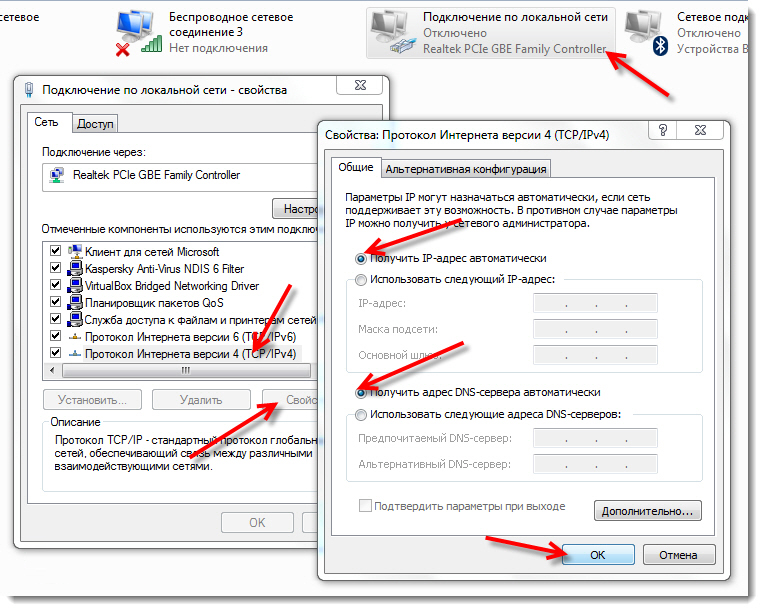
Biz o'zgartirishlarni saqlashni kutamiz va kutamiz.
3. Shundan so'ng, biz ma'murlar - IP, login va parolda xabarlar uchun xabar yozilgan yorliqni topamiz. Ushbu yorliq ko'pincha yo'riqnomaning pastki qismida biriktirilgan.

4. Brauzerning manzil binosida ko'rsatilgan IP manzilini kiriting, shundan so'ng biz Administratorga kirish uchun belgilangan ma'lumotlar yordamida kiramiz.
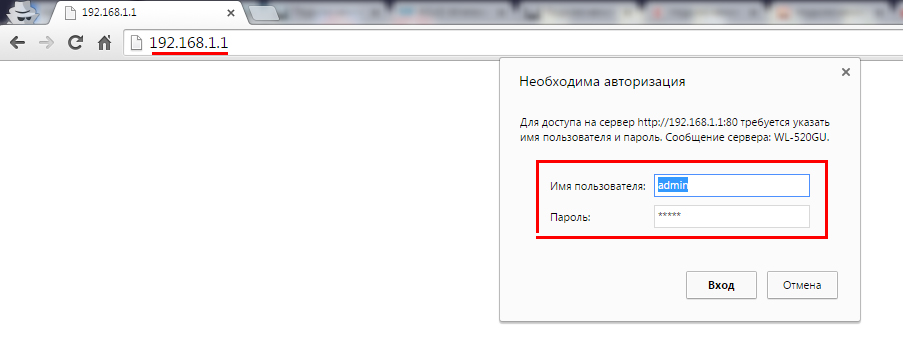
5. Biz yo'riqnoma menyusiga "Internet" yoki "WAN" routerini yoki boshqa deb atalgan "Internet" routerni yoki boshqa deb atashadi, bu esa provayderga ulanish parametrlari uchun javobgar bo'ladi.
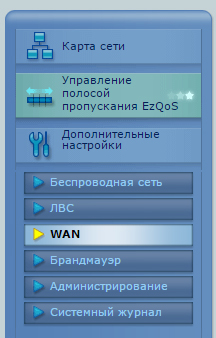
6. "WAN ulanish turi" ustunida "PPPOO" -ni tanlang
"IP manzili" va "DNS" - avtomatik ravishda
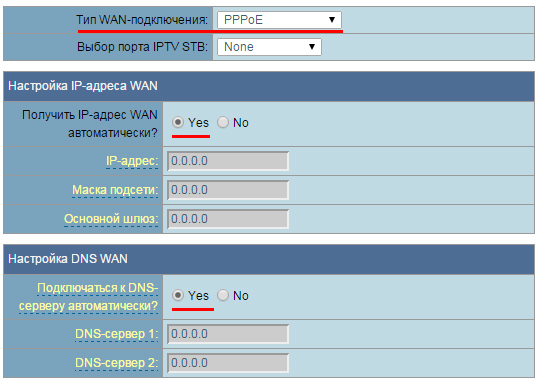
7. Biz yozadigan "xost nomi" bo'limida rostelekom.
Foydalanuvchi nomi va parol - Rostelekom shartnomasidan ko'rsating.
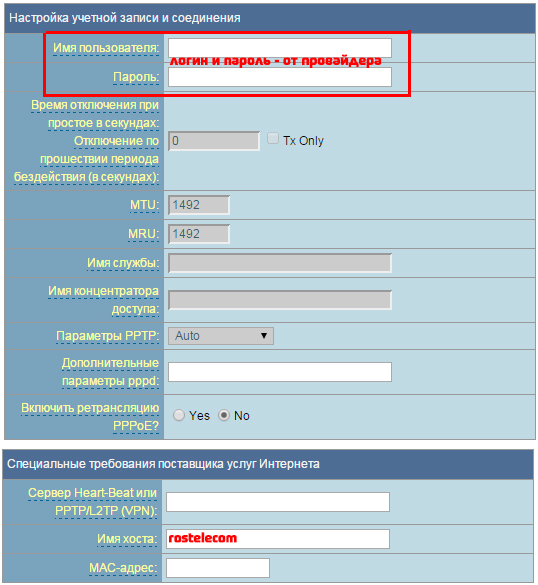
Sozlamalarni saqlang va yo'riqnomani qayta yoqing.
8. Wi-Fi simsiz tarmog'ida javobgar bo'lgan qismni oching
Biz o'z parametrlaringizni tayinlaymiz:
Ssija - Kelajak WiFi tarmog'ingiz nomi
Tarmoqni himoya qilish usuli - WPA2-shaxsiy
Shifrlash turi - aes yoki tkip
Kalit - Ulanish uchun parol simsiz tarmoq (8 ta belgi)
9. Biz o'zgarishlarni qo'llaymiz va yo'riqnomani qayta ishga tushirishni kutishimiz mumkin. Shundan so'ng, biz noutbukda WiFi-da o'girilib, ekranning pastki o'ng burchagida simsiz tarmoq ulanishlari bilan belgini topamiz. Uni sichqonchani ikki marta bosing, ro'yxatda tarmoqni toping va avval parol bilan ixtiro qilingan holda unga ulaning
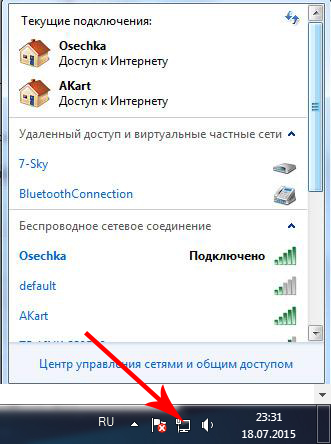
10. Bularning barchasi - siz Wi-Fi Internet-foydalanishingiz mumkin
Rostelekom eng yirik Internet-provayder bo'lib qoldi Rossiya Federatsiyasi. Bu ushbu kompaniya bilan ko'pgina abonentlar Wi-Fi-marshruterlarni sotib oladilar, shuning uchun algoritmlarga qiziqadigan o'quvchilarga e'tibor berish mantiqan wiFi sozlamalari marshrutchilar, u Rostelekomda. Chunki Wi-Fi Internetga ulanishni tobora ommalashib borayotgani, hatto kabelli Internetni olib chiqish, har bir foydalanuvchi uchun konfiguratsiya xususiyatlarini tushunish qobiliyatini tushunish qobiliyati. Rostelekomdan boshlab Wi-Fi yo'riqnomasi boshqa yo'llardan unchalik farq qilmaydi, ammo ushbu provayder Rossiya Federatsiyasi hududida bunday aloqani bartaraf etish usullarini tavsiflashga arziydi.
Mumkin bo'lgan ulanish sxemalari
Rostelekom abonentlari Wi-Fi-ni o'z kompyuterlariga ikki yo'l bilan ulashlari mumkin. Birinchi - Rostelekom modemidan simsiz tarqatish funktsiyasi bilan u bir vaqtning o'zida ulangan Internet-trafikni oladi va Wi-Fi orqali ishlaydi. Bu odatda eng qulay va ishonchli usul emas, biz sizga qurilma ulanishiga ko'ra boshqa variantga muvofiq davom etishingizni maslahat beramiz. U Rostelekom va modemdan yo'riqnomaning mavjudligini o'z ichiga oladi. Bunday holda, siz kompyuterga emas, balki yo'riqnomaga ulanishingiz mumkin, chunki ular juftlikda ishlaydi. Modemni kompyuterga ulaganingizda, Wi-Fi kompyuter o'chirilgan vaqtda ishlamaydi. Router yordamida tarqatish kun davomida mumkin.
D-LIBK DRE-300 Routerni Rostelekomdan Internetga qanday ulash mumkin?
Qurilma funktsiyani va yo'riqnomani va bir vaqtning o'zida modemni bajarayotganda ulanish variantlari mavjud. Bunday qurilmalarning eng keng tarqalgan turi d-live dir-300. Avval yo'riqnomada kabelli Internet ulanishini o'rnating. Buning uchun kabel Internet imzosi bilan ulagichga kiritilishi kerak. U qurilmaning orqa qismida joylashgan va ko'pincha boshqa rang yordamida turib. Raqam yozgan portga, siz Ethernet kabelini qo'yishingiz kerak (qoida tariqasida, u bilan birga to'plamga joylashtirilgan) Wi-Fi Router). Uni kompyuteringizning tarmoq kartasiga kabelning boshqa uchiga ulang.

Eslatma! Rostelekomdan 4 port bilan Internetga ulanish uchun, 1 va 2 ta kirish orqali foydalaniladi. Uchinchi va to'rtinchi harakati AI-PI televideniesi sozlamalari bilan tikilgan va shuning uchun ularni Internetga kirish uchun qo'llashning iloji yo'q.
Agar biz ushbu provayderdan routerni qanday ulash haqida gapiradigan bo'lsak, shuni aytish kerakki, kuch ishlamay qolganda har qanday shnur ulanish majburiy bo'lishi kerak. Barcha kabellarni ulaganda, siz quvvatni qurilmaga ulashingiz mumkin. WLAN ko'rsatkichining barqaror yonishini kutish kerak, so'ngra quyidagi ko'rsatmalarga muvofiq qurilmani sozlash jarayonini boshlang.
Tarmoq kartasi sozlamalari bilan boshlashingiz kerak. Boshlash tugmachasini bosib boshqarish paneli bo'limiga, so'ngra tarmoq menejmenti markaziga va umumiy kirish huquqiga kirishingiz kerak. Mavjud tarmoqni tanlang, biz "xususiyatlar" panelini topamiz.
"Umumiy" kichik bo'limda "Internet protokoli (TCP / IP)" sichqonchaning o'ng tugmachasini ikki marta bosish orqali tanlashingiz kerak. "IP manzilini avtomatik ravishda oling" va "DNS serveri manzilini avtomatik ravishda oling" Nazorat qutilarini qo'ying, biz hamma narsani ushlab turamiz va derazalarni yopamiz. Birinchi parametr bosqichi yakunlandi.

D-Link D-Linkni D-Link-ni yuborishdan oldin, yo'riqnoma veb-interfeysi ishlayotgan manzilni tekshiring. U qurilmada keltirilgan va odatda RosteleCom abonentlari abonentlari uchun ulanish uchun standart IP manzillarni uchratadi va shunga o'xshash ko'rinadi: http://192.168.0.1. Shuningdek, http://192.168.1.1 manziliga ham javob beradi, ammo unchalik kamroq bunday qurilmalar.
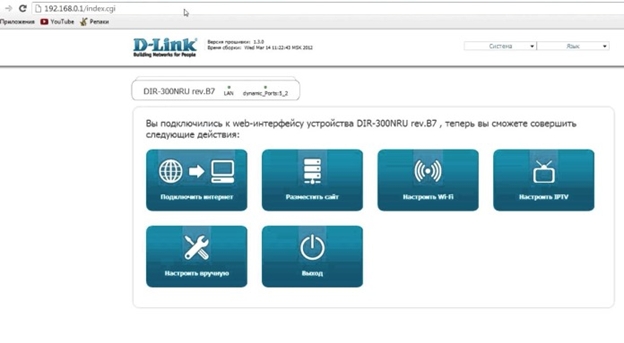
Router sozlamalari menyusidan chiqish uchun ushbu ma'lumotni har qanday Internet-brauzer satriga kiriting. Kirish va parolni ro'yxatdan o'tkazishingiz kerak. Ikkala sohada ham login va parol uchun, shunchaki "admin" ni kiriting. Parol chizig'idagi ba'zi qurilmalar bo'sh satrni qoldirishi kerak. Keyin "tarmoq" bo'lim ochiladi, keyin - Wan. Dinamik IP-ni toping. Tarmoqning xususiyatlarida siz "faol" ga o'tishingiz kerak va DNS protokollari "avtomatik". Shundan so'ng biz shunchaki ma'lumotlarni saqlab, derazalarni yopamiz.
Wi-Fi kirishni sozlash
Yuqoridagi barcha harakatlarni muvaffaqiyatli bajarganingizdan so'ng, Internetga ulanish paydo bo'ladi. Agar Wi-Fi-ga ulanish bo'lmasa, siz kompyuterni qayta ishga tushirishingiz kerak. Agar siz hamma narsani to'g'ri qilsangiz - Wi-Fi ulanishi ko'rinadi - agar kabelni ulang va yana barcha narsalarni tekshiring. Siz kabelni ulashingiz va tartibni har qanday muvaffaqiyatsizlikka qaytarishingiz mumkin.
Bundan tashqari, "Asosiy parametrlar" paragrafida avvalgi tarmoqni tanlang. "Autentifikatsiya tizimi" xavfsizlik sozlamalarida toping, parametrlarni "WPA / WPA2 aralashtirish" ga aylantiring. Darhol ushbu mahsulotning ostida, Wi-Fi ulanishingiz uchun yangi parolni o'zgartirish tavsiya etiladi. Uni yo'riqnomadan ham olish mumkin, ularning har biri yangi parolni o'rnatadi, shuning uchun parol umuman yo'q bo'lgan standart sozlamalarni o'zgartiring.
Bundan tashqari, kirish va parolni to'ldirish va parolni "Ma'ruza" maydonchasiga kirishingiz mumkin, men istalgan vaqtda menyuni istalgan vaqtda menyuni o'zgartirishingiz va Wi-Fi ulanishingizdan parolni o'zgartirishingiz mumkin. Parolni o'zgartirish juda qiyin emas, chunki siz shunchaki yangisini kiritishingiz kerak. Shuningdek, biz foydalangandan keyin bir oy parolni o'zgartirishni tavsiya etamiz, u ulanish xavfsizligini saqlashga yordam beradi.
Bugun biz Wi-Fi Rostelekomni qanday sozlash bilan shug'ullanamiz. Way Fay-da Internetni ulashni istagan Rostelekom abonentlari har kuni o'sib bormoqda. Simsiz ulanishning mashhurligi juda tushunarli - barcha zamonaviy moslamalar unga hisoblanadi. Bundan tashqari, Wi-Fi-diskni o'rnatish sizga oyoqlaringiz ostidagi tarmoq kabelidan xalos bo'lishga imkon beradi va ichki makonni buzadi. Xaridorning xohishiga borish, provayder o'z xizmatlari ro'yxatiga o'z qo'li bilan ta'minlangan va hatto buning uchun zarur jihozlarni taqdim etadi. Keling, Rostelni Rostelecomdan kompyuterga qanday qilib kompyuterga ulash va ADSL-Internet simlarsiz konfiguratsiyani bilib olaylik.- Simsiz tarmoqlar haqida muhim ma'lumotlar
- ROUTER Ulanish parametrlari
- Routerni modem sifatida qanday qilib ulash mumkin
- Wi-Ratch bilan ishlaydigan simsiz tarmoqni sozlang
- Xavfsizlikni ulash haqida ozgina
- Juft modem yo'riqchisini o'rnatish
- Mobil Gadjetlar bo'yicha Wi-Fi-ni qanday sozlash kerak
Interfaol televizor.
Qanday hollarda signal xizmati juda foydali bo'lishi mumkin, siz bu erda bilib olishingiz mumkin.
Biz tarmoq kartasi bilan boshlaymiz. "Boshlash" tugmachasi orqali siz "boshqaruv paneli" ga, so'ngra "Tarmoq va umumiy kirish markaziga" ega bo'lishingiz kerak. Mavjud tarmoq ikonnasini bosing, oxirgi elementda boshlangan menyu-ni bosing - "Xususiyatlar". Bu erda umumiy kichik bo'limda "Internet Protocol (TCP / IP)" Ro'yxatda "Sichqoncha" bilan ikki marta bosish. "Qushlar" ni "IP manzilini avtomatik ravishda" va "DNS server manzilini avtomatik ravishda olish" tugmachasini bosing va Saqlash tugmachasini bosing. Birinchi bosqich to'liq, barcha Windows yopilishi mumkin.
Routereekomni o'rnatishdan oldin, sozlash uchun veb-interfeys manzilini ko'rsating. Qoida tariqasida, u ko'rsatmalarda yoki qurilmaning orqa tomonidagi yorliqda ko'rsatilgan va raqamlar va nuqtalarning kombinatsiyasiga o'xshaydi. D-Link D-Link-300 modeli uchun manzili shunga o'xshash bo'lishi mumkin - http://92.168.0.1 yoki http://92.168.1.1
Ushbu raqamlarni sozlash jadvalini ko'rish uchun har qanday brauzerning manzil paneliga tomosha qiling. Tizim foydalanuvchi nomingiz va parolingizni so'raydi - ikkala grafikada ham, "admin" kiriting. Oyna ochiladi, "Tarmoq" bo'limini va keyin - Wan-ni tanlang. DNS-ning qarama-qarshi tomonidagi IGMP - "Faol" ni o'rnating, DNS-ning aksi bilan "Avtomatik" ni tanlang. Qolgan konfiguratsiyalar o'zgarishi kerak emas, shunchaki "Saqlash" tugmasini bosing va keyingi oynada "Qo'shing". Siz bir nechta qismlar bilan deraza ochasiz, ularning har biri ma'lum parametrlarning qiymatlarini belgilashi kerak.
"Asosiy sozlamalar" bo'limi:
- Ulanish turi - PPPOE;
- Port - port5;
- Ism - tarmog'ingiz uchun biron bir ism bilan chiqing;
- "Ruxsat berish" parametrini faollashtirish.
- MTU - 1500;
- MAC - yo'riqnoma bo'yicha ko'rsatmalarga muvofiq manzilni tanlang.
- Foydalanuvchi nomi va parol Rostelekomdan olinadi;
- Autentifikatsiya algoritmi - avtoulov;
- MTU - 1492;
- LCP interval - 30;
- LCP etishmovchiligi - 3;
- Tirik qoling - qarama-qarshi "qush" ni qo'ying.
interfaol televizor ishlamaydi.
D havolani to'g'ri sozlash, 620 router maqolaga yordam beradi.
"Xavfsizlik sozlamalari" bo'limiga o'ting va "WPA / WPA2 aralashtirish" ga "autentifikatsiya tizimi" parametrini o'rnating. Bu erda simsiz tarmoqqa ulanish uchun parolni ko'rsating. Siz uni yo'riqnoma aylanmasidan olishingiz yoki o'zingiz bilan olib borishingiz mumkin. Qolgan parametrlarni u kabi qoldiring. Ushbu sohada "mijozlarning maksimal soni" ni tekshiring - bu holda yo'riqnoma ushbu qiymatni avtomatik ravishda aniqlaydi.
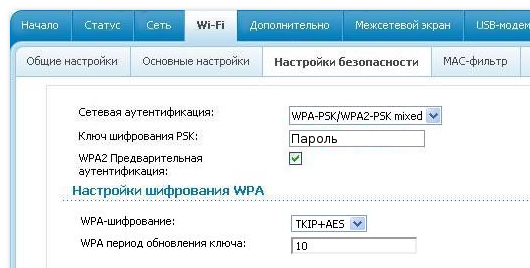
Sozlamalarni saqlang, veb-interfeysni yoping va kompyuterni qayta ishga tushiring. Agar hamma narsa to'g'ri bajarilgan bo'lsa, siz barcha qurilmalar uchun simsiz tarmoq bo'lishi kerak. Routerni Routel-dan kompyuterga bog'lab qo'yganingizdan so'ng va uning to'g'ri ekanligiga ishonch hosil qiling, Ethernet simini uzishingiz mumkin, endi siz sizga kerak emas.
Qanday qilib Rostelekomdan Wi-Fi veb-sayrida xavfsizlik rejimini ulash mumkin

Rostelekomni noutbuk yoki kompyuterga bog'laganingizdan so'ng, simsiz tarmoqni sozlaganingizdan so'ng, unga kirishni cheklash uchun ba'zi choralarni ko'rish kerak bo'lmaydi. Siz allaqachon boshlang'ich sozlash paytida sarflagan parolni o'rnatish bilan bir qatorda, sizdan boshqa hech kimga ko'rinmaslik uchun kirish nuqtasini yashirishingiz mumkin. Bu "Wi-Fi" yorlig'ida yo'riqnomaning veb-interfeysida amalga oshiriladi. "Kirish nuqtasi" bo'limiga o'ting va "Kirish nuqtasini yashirish" satrini tekshiring.
Yashirin nomga qo'shimcha ravishda shifrlash rejimini o'rnatishingiz mumkin. Odatiy bo'lib, u o'chirilgan. Siz uni tegishli katakchani belgilab, uni "xavfsizlik sozlamalarida" faollashtirishingiz mumkin. Agar ushbu rejimni faollashtirish natijasida siz tarmoqqa kirish imkoniyati mavjud bo'lsa, tarmoqni simli va shifrlashni elektrdan ulang.
Wi-Fi Routerni rostelekomga qanday ulash mumkin
Biz simsiz tarmoq qurilmasi usulini ko'rib chiqdik, unda yo'riqnoma trafik olib, uni tarqatadi. Ammo agar siz allaqachon o'zgarishni istamagan modemingiz bo'lsa, unga qo'shimcha ravishda yo'riqnomani o'rnatishingiz mumkin. Routerni Modem Rostelekomiga ulashdan oldin, Internet siz uchun ishlashiga ishonch hosil qiling va Wi-Fi Router-da sozlamalarni qayta o'rnating. ![]()
Router bilan modemni ulash uchun foydalaning tarmoq kabeliuskunadagi quti bo'lgan. Uni ikkinchi darajali LAN ulagichiga ulang, ikkinchisi port wan. yo'riqnomada. Agar bir nechta LAN ulagichlari bo'lsa, birinchi yoki soniyani tanlang. Uskunani tarmoqqa aylantiring. Agar qurilma ulanishi to'g'ri bajarilgan bo'lsa va IP manzillarini avtomatik taqsimlash modemda sozlangan bo'lsa, yo'riqnoma darhol simsiz kanallar orqali Internetni tarqatishni boshlaydi.
Routerni rostelekomga ulaganingizdan so'ng, tarmoqqa kirish ko'rinmadi? Shunday qilib, avtomatlashtirish sozlanmagan va siz IP manzillarini qo'lda o'rnatishingiz kerak. Buning uchun brauzerni oching va buyruq satriga Routerning veb-interfeysini manzilini kiriting. U ko'rsatmalarda yoki qurilmaning aylanmasi bilan stikerda ko'rsatilishi kerak.
WAN belgisiga (yoki qurilma modeliga qarab) ga o'ting (yoki Wi-Fi). Wan ulanish turi maydonida, dinamik IPning qiymati ta'sir qilishi kerak. Agar boshqacha o'rnatilgan bo'lsa, parametr qiymatini o'zgartiring. Sozlamalarni saqlang va barcha uskunalarni qayta yoqing - modem, kompyuter va yo'riqnoma - quvvat bilan.
Wi-Fi planshetida sozlash
Planshetni qanday ulash haqida savol tug'ilishi haqidagi savol, aslida, gadjetda Wi-Fi-ni qanday yoqish kerakligi haqida savol tug'iladi. Android-dagi barcha qurilmalar uchun ulanish algoritmi bir xil bo'ladi. Sozlamalarga o'ting, Wi-Fi bo'limini tanlang va Slayderni "yoqish" holatiga o'tkazing. Keyin, bo'lim nomini bosing va bir necha soniya davomida barmog'ingizni ushlab turing. Siz o'zingizning kirish nuqtangizni tanlashingiz kerak bo'lgan simsiz tarmoqlar ro'yxatida bo'ladi. Agar kerak bo'lsa, yo'riqnoma sozlamalarida buyurilgan Wi-Fay-dan parolni kiriting.
Diqqat: Wi-Fi parol shaxsiy hisob raqami emas, balki Internetdan parol emas! Bu rostelekom texnikasi tomonidan ulanish amalga oshirilgan bo'lsa ham, provayderning ma'lumotlar bazasida emas. Qoida tariqasida, xavfsizlik yoki kalit so'zlaridan keyin xavfsizlik kaliti yo'riqchining yorlig'ida ko'rsatilgan. Shuningdek, siz sozlamalar qilingan kompyuterda simsiz tarmoq xususiyatlarida uni tomosha qilishingiz mumkin.
Agar sizning yo'riqnomaingiz damlamalarida DHCP serveri yoqilmasa, gadjetlar bilan qiyinchiliklar paydo bo'lishi mumkin. Bunday holda, tarmoqni tanlab, "Qo'shimcha parametrlarni ko'rsatish" katakchasini tekshiring va Calcall tarmoq sozlamalarini tanlang. IP manzillari, shlyuz, shlyuz niqobi va DNS serveriga kirish uchun maydonlar mavjud. Router sozlamalariga muvofiq ularni to'ldiring va "Ulanish" ni bosing.
Endi siz Routereekomni uyda mavjud bo'lgan qurilmaga qanday qilib ulanish va to'g'ri sozlash haqida to'liq ma'lumotlar mavjud simsiz Internet. Agar qiyinchilik bo'lsa, siz har doim kompaniyaning veb-saytidagi ko'rsatmalarga murojaat qilishingiz mumkin. Ular "o'zingiz uchun" bo'limida -\u003e "Qo'llab-quvvatlash" -\u003e "Uy Internet" bo'limida. O'z mintaqangizni sarlavhangizda o'rnatishni unutmang, jihoz sozlamalari sizning yashash joyingizga qarab farq qilishi mumkin!